Windows 7 旗舰版:如何强行更改密码?实用指南
在日常使用电脑时,忘记密码的情况时有发生,尤其是对于Windows 7旗舰版用户来说,密码管理显得尤为重要。无论是忘记登录密码,还是需要为他人重置密码,掌握一些技巧和方法可以轻松解决问题。本文将为你详细介绍几种在Windows 7旗舰版中强行更改密码的方法,帮助你快速恢复对电脑的控制。
方法一:使用密码重置工具
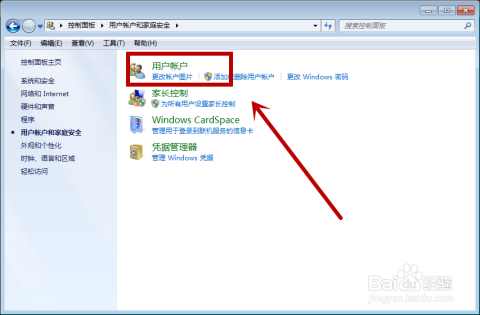
密码重置工具是解决忘记密码问题的最快捷方式之一。这些工具通常通过创建一个可启动的USB或光盘,帮助用户绕过密码限制,直接进入系统进行密码重置。
-
选择合适的工具
目前市面上有许多密码重置工具,如Windows Password Key、UBoot等。这些工具操作简单,适合大多数用户使用。 -
制作启动盘
下载并安装密码重置工具后,按照提示将工具写入USB或光盘。重启电脑时,插入启动盘并进入工具界面。 -
重置密码
在工具界面中,选择需要重置密码的用户账户,点击“重置密码”或“删除密码”按钮。完成后,重启电脑即可使用新密码或空密码登录。
注意:使用密码重置工具时,确保工具来源可靠,避免感染恶意软件。
方法二:通过安全模式重置密码
Windows 7旗舰版支持通过安全模式重置密码,但需要管理员权限。如果你有管理员账户,可以通过以下步骤操作:
-
进入安全模式
重启电脑并按住F8键,选择“安全模式”进入系统。 -
打开命令提示符
在安全模式下,右键点击“计算机”,选择“管理”,然后依次进入“系统工具” > “命令提示符”。 -
重置密码
在命令提示符中输入以下命令:
net user 用户名 *
按回车后,系统会提示你输入新密码,重复输入确认即可。
注意:此方法需要管理员权限,且只能在安全模式下操作。
方法三:使用Microsoft账户重置密码
如果你的Windows 7旗舰版账户与Microsoft账户绑定,可以通过Microsoft的密码重置功能恢复访问。
-
访问Microsoft官网
打开浏览器,访问Microsoft账户安全中心。 -
提交重置请求
点击“忘记密码”或“重置密码”,按照提示验证身份。验证通过后,设置新密码即可。 -
同步到电脑
新密码会同步到你的Windows 7旗舰版账户,下次登录时使用新密码即可。
注意:此方法仅适用于与Microsoft账户绑定的用户。
方法四:使用系统还原功能
如果你之前创建了系统还原点,可以通过还原系统来恢复密码。这种方法适用于忘记密码但不想使用第三方工具的用户。
-
重启电脑并进入系统还原界面
重启电脑时按住F8键,选择“修复计算机” > “系统还原”。 -
选择还原点
按照提示选择一个还原点,点击“下一步”完成还原。 -
恢复密码
系统还原完成后,密码会恢复到还原点时的状态,你可以重新登录并修改密码。
注意:系统还原会影响电脑上的部分设置和文件,请谨慎操作。
方法五:使用PE工具重置密码
如果你对电脑操作较为熟悉,可以使用PE(Preinstalled Environment)工具重置密码。这种方法需要一定的技术基础。
-
制作PE启动盘
下载并安装PE工具,将其写入USB或光盘。 -
进入PE环境
重启电脑,插入PE启动盘,进入PE系统。 -
重置密码
使用PE系统中的密码管理工具,找到需要重置密码的账户,设置新密码即可。
注意:使用PE工具时,确保工具来源可靠,避免数据丢失。
注意事项
- 备份重要数据:在进行密码重置或系统还原前,建议备份重要数据,以防意外丢失。
- 提高安全意识:定期更改密码,避免使用过于简单的密码,防止账户被盗。
- 合法使用:在为他人重置密码时,确保操作合法,尊重他人隐私。
通过以上几种方法,你可以轻松解决Windows 7旗舰版忘记密码的问题。无论是使用密码重置工具、安全模式、Microsoft账户重置,还是系统还原和PE工具,都能快速恢复对电脑的控制。希望这篇文章能帮到你!



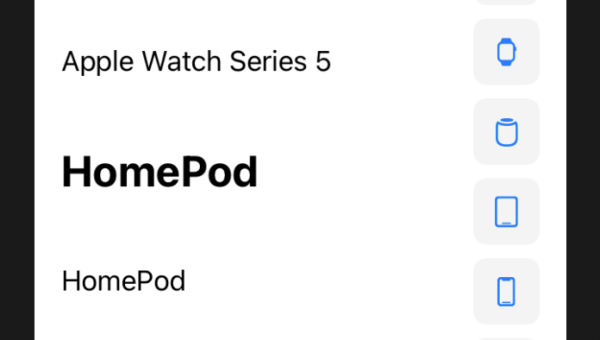
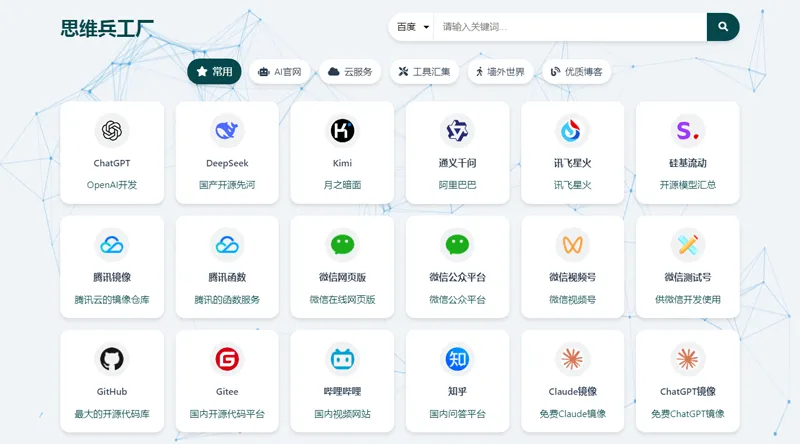
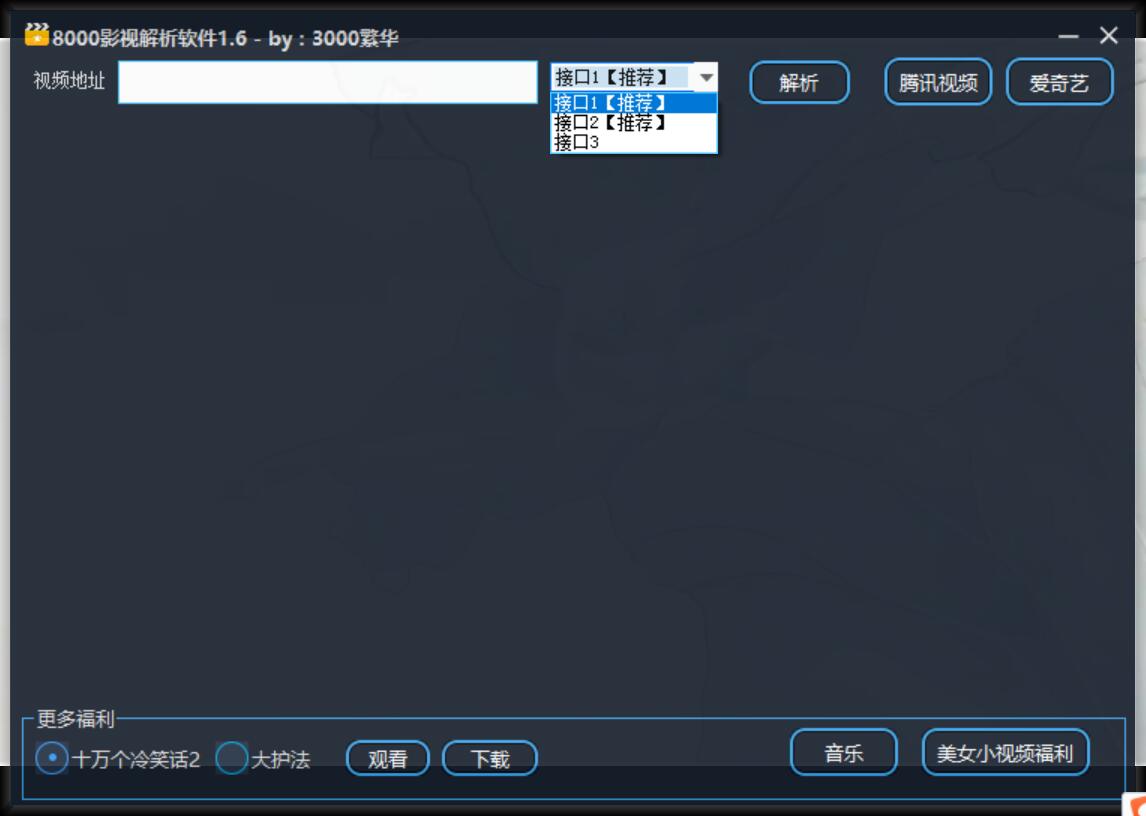

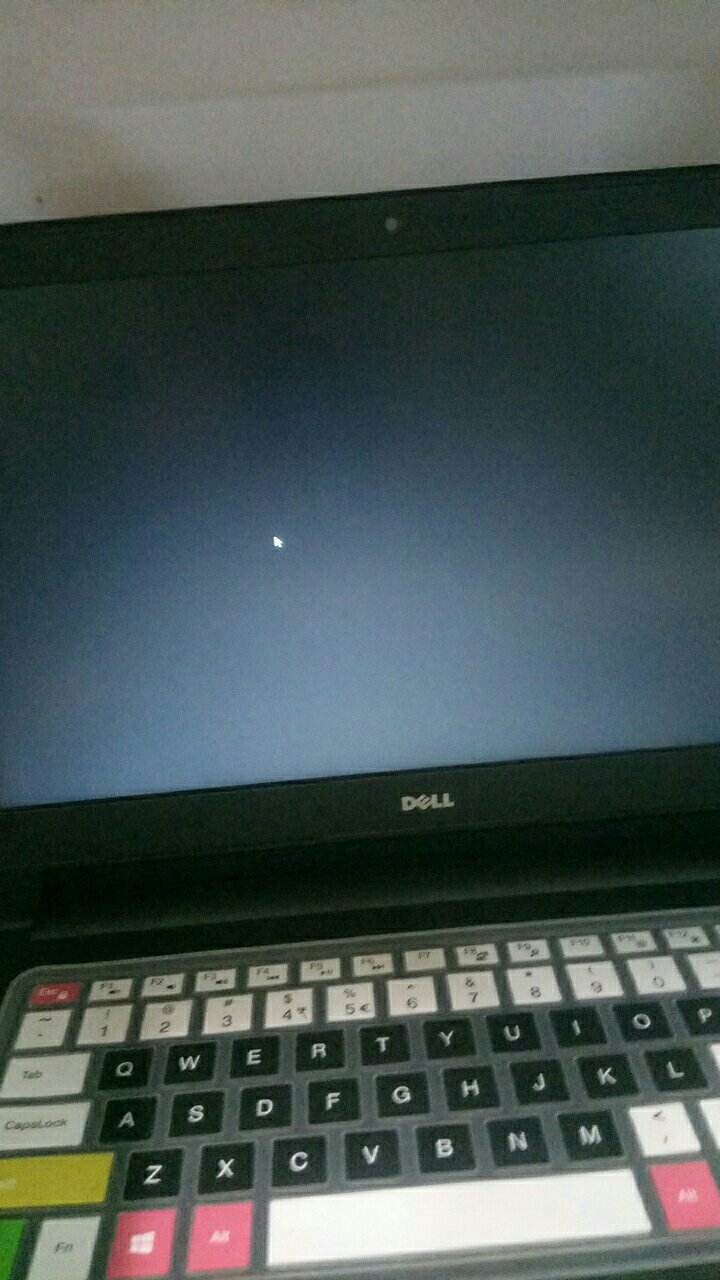
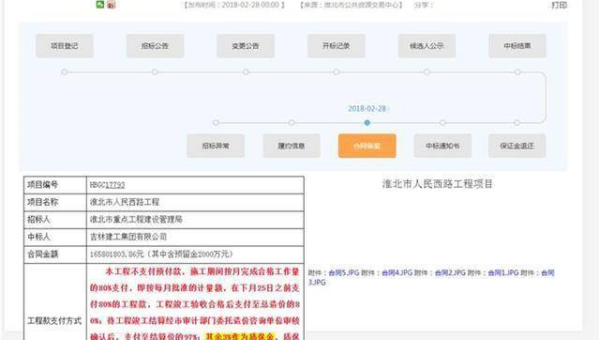

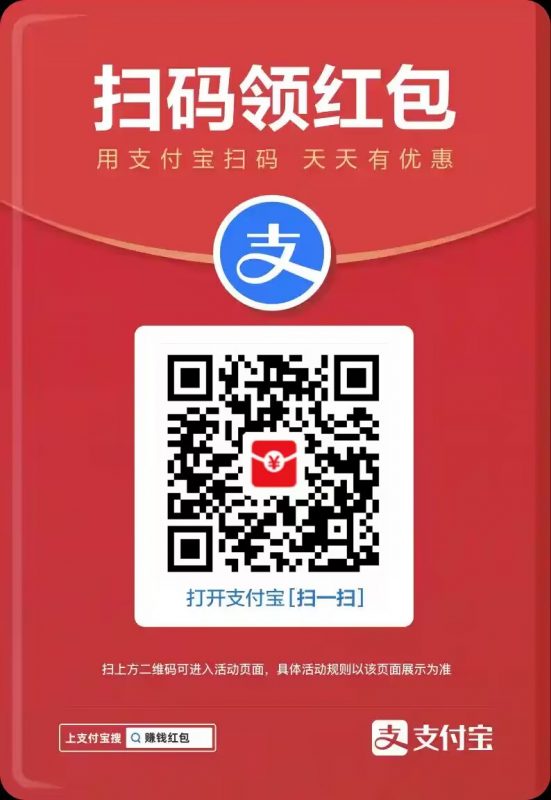
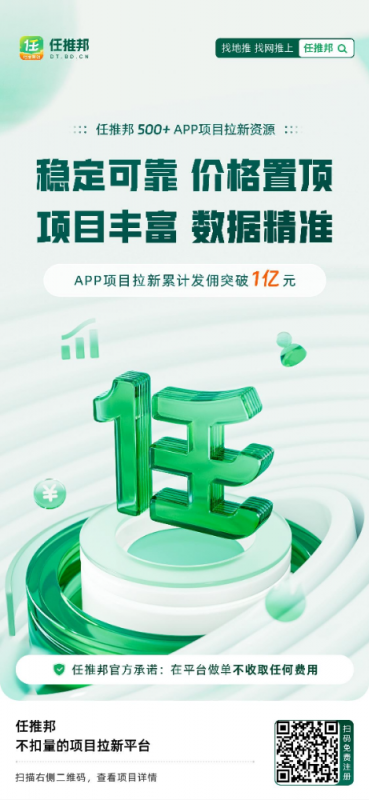
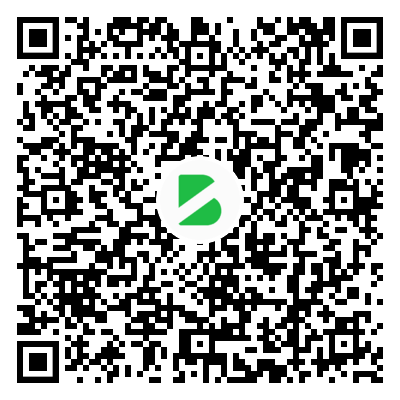
暂无评论内容